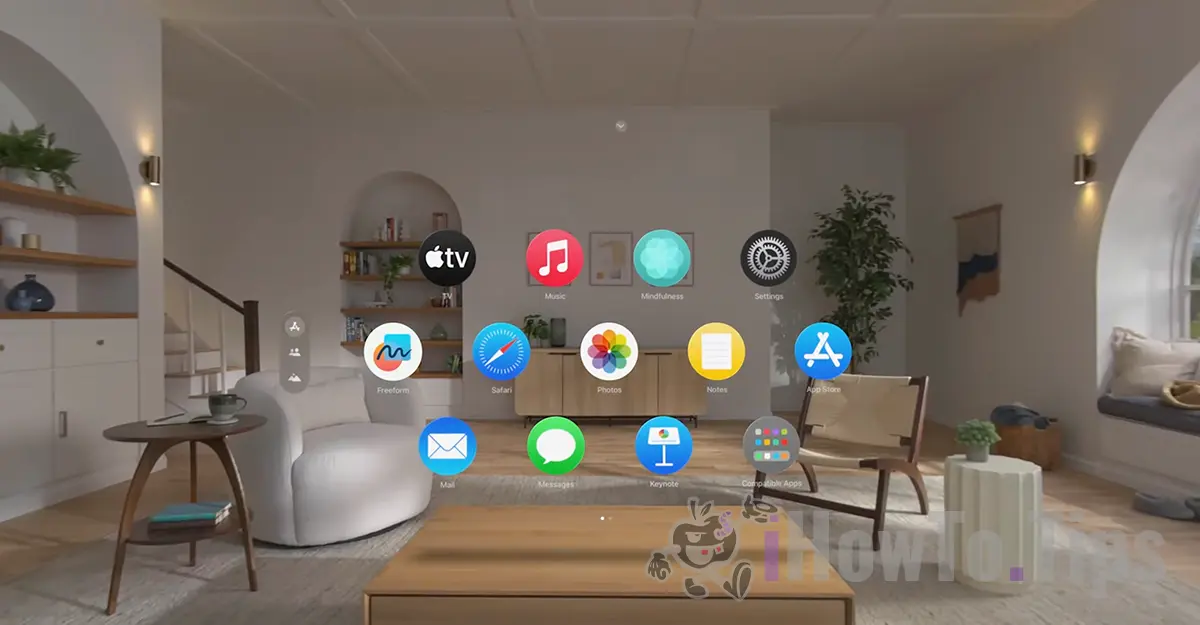當您首次將 AirPods 與 iPhone 配對時,它們會自動與您的帳戶配對 Apple care 在該裝置上進行了身份驗證。在本教學中,您將逐步了解如何從您的帳戶中刪除 AirPods Apple 如果您想出售它們或將它們送給其他人,請提供 ID。
當你第一次打開一對 AirPods Pro 當他們從充電盒中取出並且靠近 iPhone 時,手機螢幕上會出現一條提示,詢問您是否要將它們連接到裝置。一旦您允許 AirPods 連接,它們就會與您的帳戶關聯 Apple 該 iPhone 的並自動添加到網絡 Find My。如果你也擁有一台 MacBook, iMac 或具有相同功能的 iPad Apple ID,先前連接到 iPhone 的 AirPods 也會自動與這些裝置同步。
很高興知道 AirPods 也可以被其他人使用,即使他們沒有與該帳戶關聯 Apple 他們所連接的 iPhone 的 ID。然而,有一些事情需要考慮。最初對它們進行身份驗證並被視為其所有者的人將能夠透過該應用程式找到它們 Find My、發出聲音警報(播放聲音)或使用「標記為遺失」功能來阻止它們。
目錄
為什麼從您的帳戶中刪除 AirPods 很重要 Apple ID?
當您決定停止使用 AirPods 並希望將其送給其他人或出售時,從您的帳戶中刪除 AirPods 非常重要 Apple ID。這樣,新主人就可以在他的裝置上使用 AirPods。
如何從您的帳戶中刪除 AirPods Apple ID
從您的帳戶中刪除 AirPods Apple,您手邊需要有一個可以驗證您的帳戶的設備 Apple,AirPods 也與之相關。如果您手邊沒有 iPhone、iPad 或 Mac 設備,您可以透過以下方式刪除 AirPods: iCloud.com, Find My.
1.打開應用程序 Find My 從您的 iPhone、iPad 或 Mac 您的帳戶已通過身份驗證 Apple.
2. 在應用中 Find My,前往底部的“裝置”,然後從裝置清單中選擇要從帳戶中刪除的 AirPods Apple ID。
3. 在底部,您將找到從帳戶中刪除 AirPods 的選項 Apple ID。
4. 按下「刪除 AirPods」中的「刪除」按鈕。
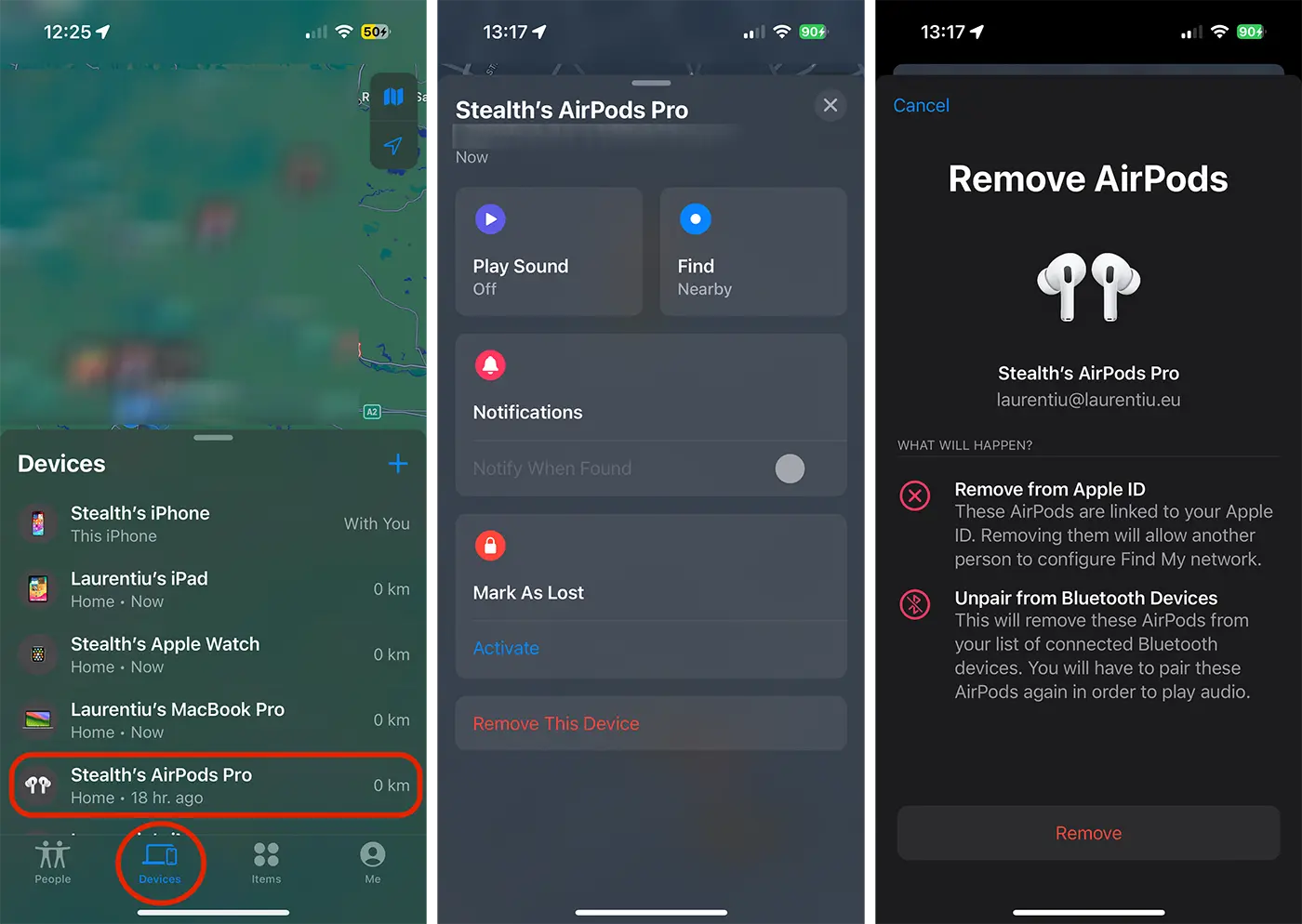
執行此步驟後,AirPods 已從您的帳戶中刪除 iCloud 並且可以與帳戶關聯 Apple 另一個人的。 AirdPods 也會被其他裝置自動從藍牙連線清單中刪除 Apple.